Come modificare la pagina dei risultati di ricerca di WordPress (facilmente)
Pubblicato: 2023-06-12Vuoi imparare a modificare la pagina dei risultati di ricerca di WordPress?
L'utilizzo di una pagina dei risultati di ricerca personalizzata di WordPress aiuta i tuoi visitatori a navigare facilmente nel tuo sito per trovare ciò che stanno cercando. Questo porta a più conversioni e una migliore esperienza utente per i tuoi clienti!
In questo articolo, ti mostreremo come personalizzare facilmente la tua pagina dei risultati di ricerca in WordPress senza toccare una singola riga di codice.
Prima di tuffarci...
Perché modificare la pagina dei risultati della ricerca in WordPress?
Ogni sito Web WordPress include una funzione di ricerca predefinita. Il problema è che non è molto buono. Spesso non restituisce risultati anche quando ci sono più corrispondenze che potrebbero rispondere alla query di ricerca del visitatore.
È anche lento, richiede un caricamento della pagina e può danneggiare la velocità del tuo sito Web WordPress se più utenti effettuano ricerche contemporaneamente. Ci deve essere un modo migliore...
Per fortuna c'è! Ti mostreremo il modo più semplice per personalizzare la tua pagina dei risultati di ricerca di WordPress per ottenere una funzione di ricerca più veloce con risultati della pagina di ricerca più utili e una migliore esperienza utente.
Pronto a imparare come? Iniziamo.
Come modificare la pagina dei risultati di ricerca di WordPress
Ti mostreremo come modificare la funzione di ricerca sul tuo sito Web WordPress, insieme ad alcune delle migliori personalizzazioni di ricerca che vorrai iniziare a utilizzare sul tuo sito oggi.
- Passaggio 1: installa SearchWP
- Passaggio 2: scegli Impostazioni di ricerca
- Passaggio 3: configura il motore di ricerca personalizzato
- Passaggio 4: personalizza la pagina dei risultati di ricerca di WordPress
- Domande frequenti e altre personalizzazioni di ricerca
Passaggio 1: installa SearchWP
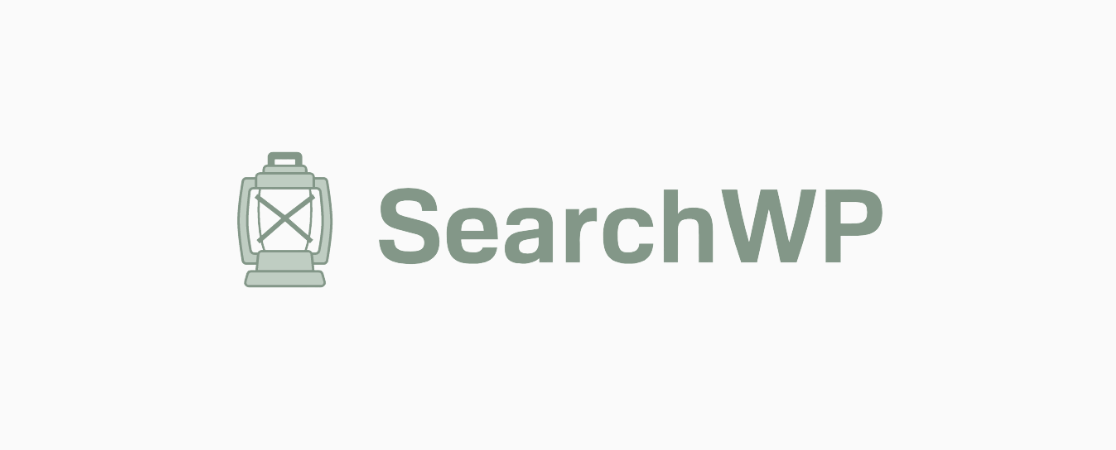
Con funzionalità potenti e facili da usare, SearchWP è il miglior plug-in di ricerca di WordPress disponibile per personalizzare i risultati della pagina di ricerca del tuo sito web.
Il plug-in ti offre il controllo totale, consentendoti di sostituire il blocco di ricerca predefinito di WordPress con un sistema di ricerca più veloce, più preciso e migliore, ricco di funzionalità.
SearchWP si integra facilmente con tutti i temi WordPress e i popolari page builder drag-and-drop. Eccelle nell'ottimizzare la velocità di ricerca indicizzando automaticamente i tuoi contenuti in background e fornendo un'impaginazione predefinita.
Inoltre, non richiede di sostituire i file o i moduli del modello della pagina di ricerca. Puoi utilizzare facilmente la tua nuova funzione di ricerca personalizzata in luoghi comuni come l'intestazione, la barra laterale, la home page, i widget di ricerca e altro ancora, in pochi passaggi.
Ecco alcune delle caratteristiche principali di SearchWP:
- Modalità live e ricerca fuzzy: mostra i risultati della ricerca in modalità live invece della scomoda impostazione predefinita, che apre i risultati in una pagina separata. Usa la ricerca fuzzy per restituire corrispondenze parziali e aiutare i visitatori a trovare quello che stanno cercando, anche se fanno un errore di battitura.
- Controlla i risultati della ricerca: escludi le pagine che non desideri vengano visualizzate nei risultati di ricerca. Oppure, dai a contenuti specifici una priorità più alta per promuovere le pagine e rendere più facile per i visitatori trovarle.
- Tipi di dati personalizzati ricercabili: il sistema di ricerca nativo di WordPress cerca solo titoli e contenuti in post e pagine. Con SearchWP, puoi espandere la ricerca per includere campi personalizzati, tassonomie, tabelle di database, shortcode, media e altro.
- Tieni traccia delle ricerche: raccogli automaticamente i dati sull'attività di ricerca dei visitatori del tuo sito web per aiutarti a comprendere meglio e soddisfare le esigenze del tuo pubblico.
- Motori di ricerca multipli: utilizza più motori di ricerca con impostazioni diverse contemporaneamente. Questo ti aiuta a mostrare ai tuoi visitatori risultati di ricerca più pertinenti utilizzando moduli di ricerca per categorie specifiche.
- Cerca PDF e documenti: abilita WordPress per cercare contenuti all'interno di file PDF e altri documenti statici.
- Supporto e-commerce: la perfetta integrazione con le piattaforme di e-commerce più diffuse migliora l'esperienza di acquisto e rende i metadati e-commerce rilevabili nei risultati di ricerca.
Pronto a portare la tua pagina dei risultati di ricerca di WordPress al livello successivo? Vai alla pagina dei prezzi di SearchWP per iniziare!
Ottieni il livello di licenza più adatto a te. Consigliamo SearchWP Pro per l'accesso a funzioni di ricerca personalizzate di WordPress più avanzate come il supporto per l'e-commerce, informazioni e metriche sui visitatori, campi personalizzati e altro, ma la versione premium standard ti offrirà comunque una quantità impressionante di personalizzazioni.
Dopo aver acquistato una licenza, devi prima installare e attivare il plug-in. Se hai bisogno di aiuto con questo passaggio, ecco le istruzioni per l'installazione di un plugin per WordPress.
Successivamente, dovrai attivare la tua chiave di licenza. Dalla dashboard di WordPress, vai a SearchWP »Impostazioni . Incolla la tua chiave di licenza nella casella (trovata nel tuo account SearchWP o nell'e-mail di conferma dell'acquisto) e premi Verifica chiave .
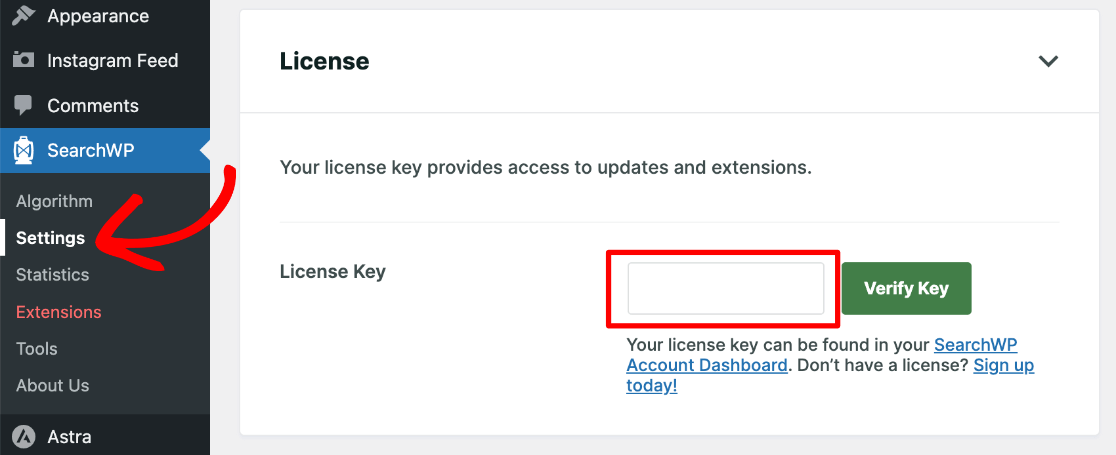
Successivamente, ti mostreremo come modificare la pagina dei risultati di ricerca in WordPress con SearchWP e personalizzarla a tuo piacimento.
Passaggio 2: scegli Impostazioni di ricerca
Appena sotto la sezione Licenza nella stessa schermata, scorri verso il basso e vedrai Impostazioni generali .
Qui puoi attivare o disattivare determinate preferenze di ricerca come abilitare le corrispondenze parziali (ricerche fuzzy), evidenziare i termini di ricerca nella pagina dei risultati e altro ancora.
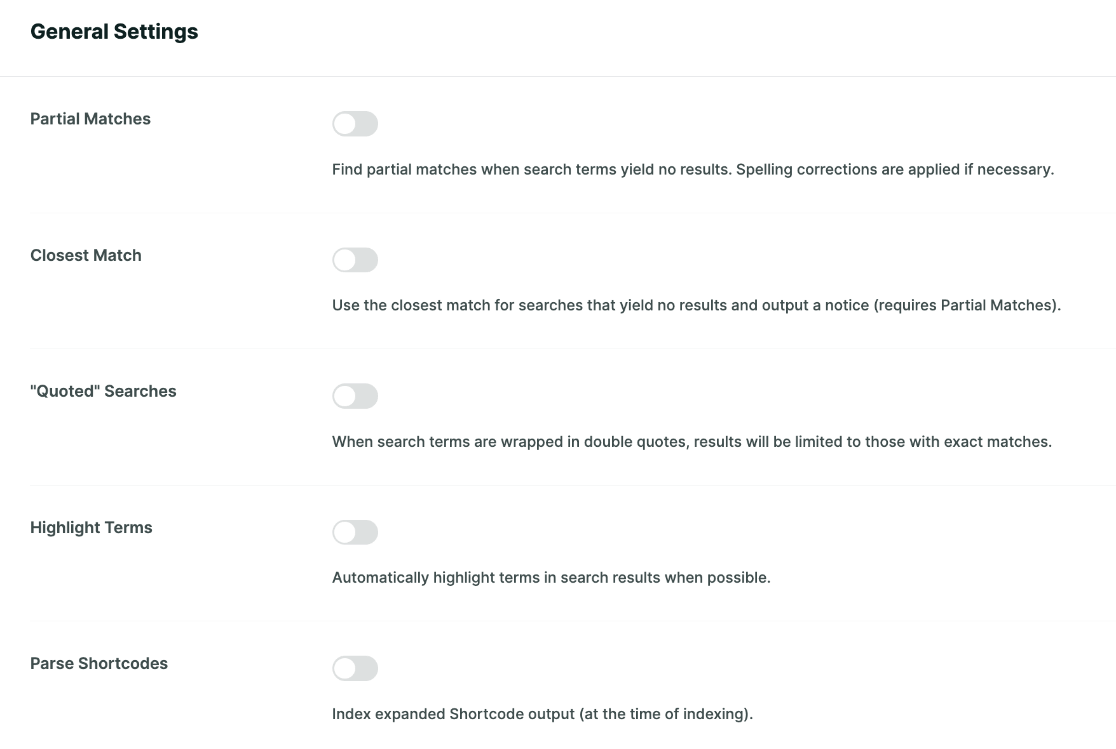
Per maggiori dettagli su ciascuna impostazione in questa sezione, consulta le spiegazioni di SearchWP. Dopo aver selezionato le tue preferenze, passeremo alla personalizzazione del tuo motore di ricerca.
Passaggio 3: configura il motore di ricerca personalizzato
Ora ti consigliamo di accedere a SearchWP »Algorithm per impostare la tua prima ricerca WordPress personalizzata.
Qui vedrai che il plug-in ha già creato una nuova ricerca predefinita per te, ma non sta ancora indicizzando. Ci sono molte impostazioni in questa pagina che vorrai esaminare e personalizzare.
Innanzitutto, puoi fare clic su Fonti e impostazioni per scegliere quali tipi di fonti includere per le ricerche. Ad esempio, potresti voler aggiungere commenti alle tue fonti di ricerca.
Per personalizzare ogni tipo di sorgente, regola le impostazioni sottostanti. Gli attributi sono i tipi di contenuto utilizzati per ciascuna fonte. Nel nostro caso, la prima fonte elencata è Posts e i suoi attributi sono Title , Content , Slug ed Excerpt .
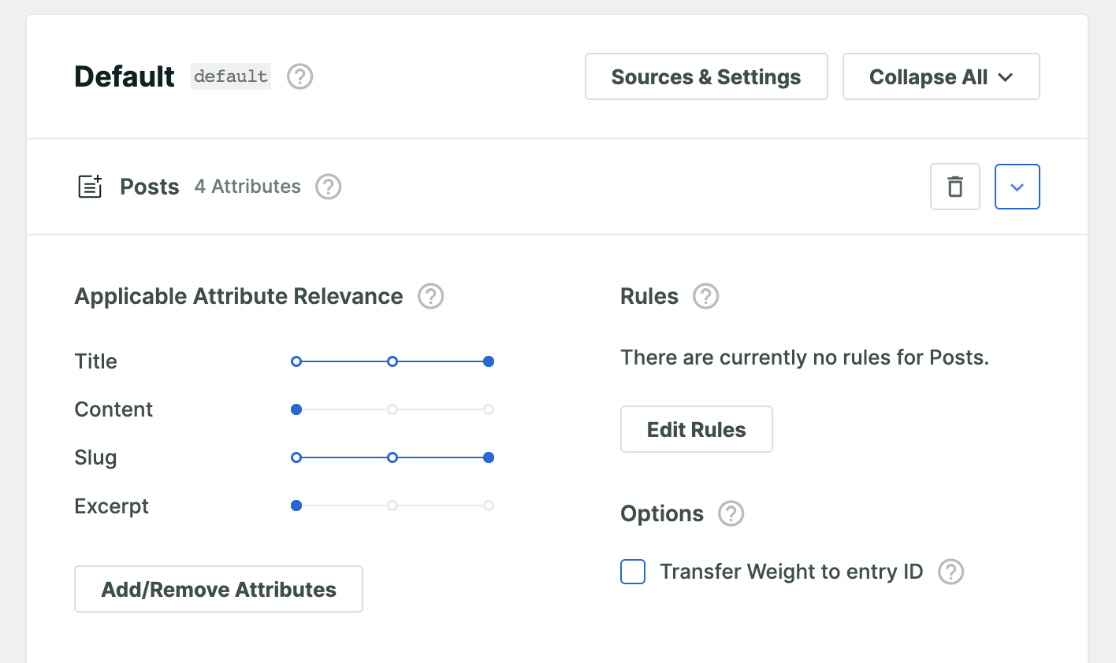
Possiamo utilizzare i dispositivi di scorrimento in Rilevanza attributo applicabile per modificare il peso assegnato a ciascun attributo. Il motore di ricerca considererà più rilevanti gli attributi con più peso.
Utilizza il pulsante Aggiungi/Rimuovi attributi per gestire gli attributi per ciascuna fonte, aggiungere tassonomie e campi personalizzati o eliminare i tipi di contenuto che non desideri includere per quella fonte.
Ad esempio, abbiamo deciso di non includere PDF Metadata o Image EXIF come attributi per le fonti multimediali .
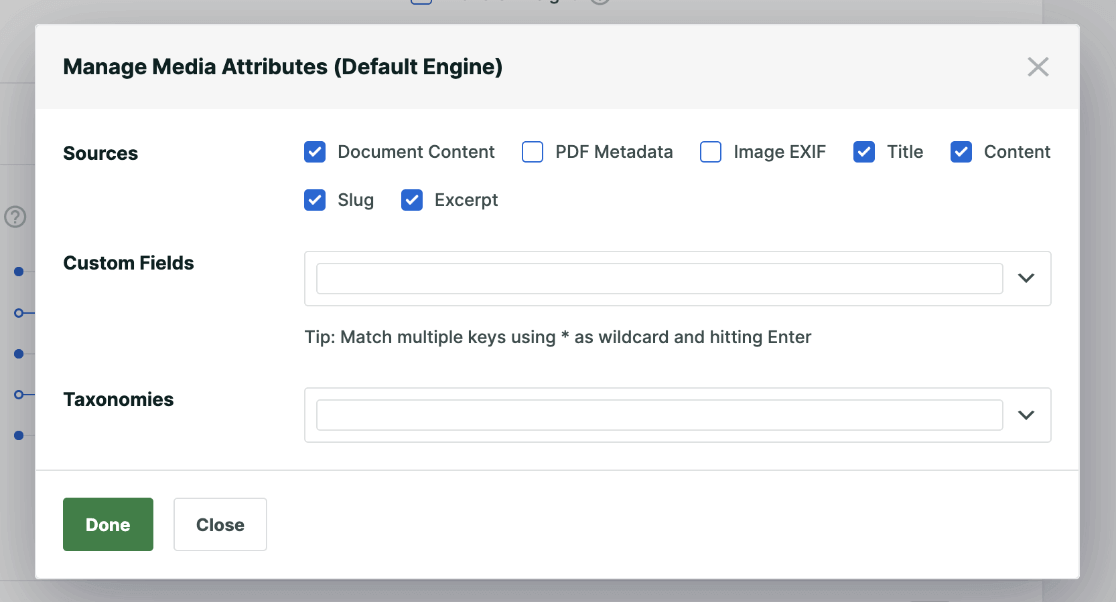

Il pulsante Modifica regole sotto ciascuna fonte ti consente di personalizzarla ulteriormente. Ad esempio, potremmo aggiungere nuove regole in modo che la nostra pagina dei risultati di ricerca di WordPress includa solo i tipi di post che sono stati pubblicati dopo una certa data e hanno un tag "Tutorial".
Puoi consultare le istruzioni di SearchWP per la configurazione del motore di ricerca per ottenere informazioni più dettagliate su tutte le impostazioni del motore di ricerca disponibili in questa pagina. Puoi anche imparare a utilizzare le regole globali per perfezionare i risultati della ricerca con sinonimi e parole non significative.
Dopo aver personalizzato le impostazioni di ricerca per ogni tipo di fonte, premi il pulsante verde Salva in alto a destra. SearchWP inizierà a indicizzare i tuoi contenuti in base ai parametri che hai impostato.
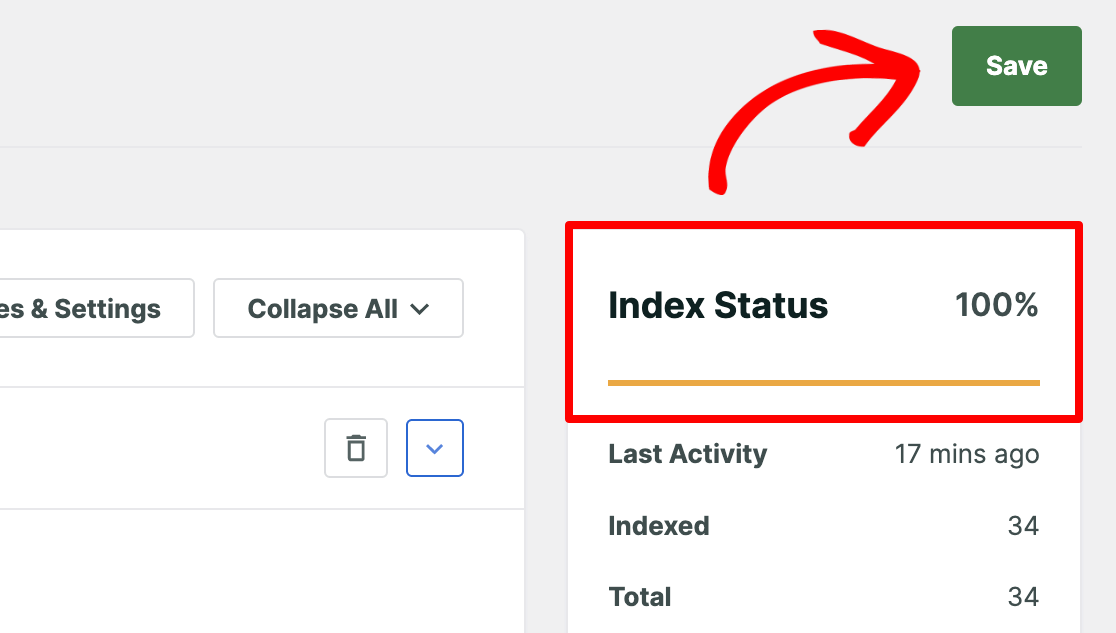
Quando lo stato dell'indice indica 100%, la query di ricerca personalizzata di WordPress è impostata e sostituirà automaticamente la funzione di ricerca predefinita di WordPress.
Sentiti libero di andare avanti e provalo se hai un modulo di ricerca sul tuo sito!
Non hai ancora una casella di ricerca sul tuo sito? Guarda i 4 modi di SearchWP per aggiungere una barra di ricerca al tuo sito web!
Passaggio 4: personalizza la pagina dei risultati di ricerca di WordPress
Successivamente, ti mostreremo come modificare la pagina dei risultati di ricerca di WordPress e sfruttare alcune delle funzionalità avanzate di SearchWP per ottenere risultati di ricerca migliori e più personalizzati.
Per iniziare, vai su SearchWP »Estensioni . Qui vedrai tutti i componenti aggiuntivi disponibili per il tuo livello di licenza. Le estensioni offrono tantissime funzionalità davvero fantastiche, quindi esamineremo alcune delle più popolari.
Mostra istantaneamente i risultati della ricerca di completamento automatico
Vuoi mostrare i risultati della ricerca non appena un visitatore inizia a digitare?
Con SearchWP, puoi farlo facilmente utilizzando l'estensione di ricerca live Ajax, una funzione che probabilmente conosci già sui motori di ricerca come Google e Bing.
Dalla pagina Estensioni , trova quella intitolata Live Search e premi Installa .
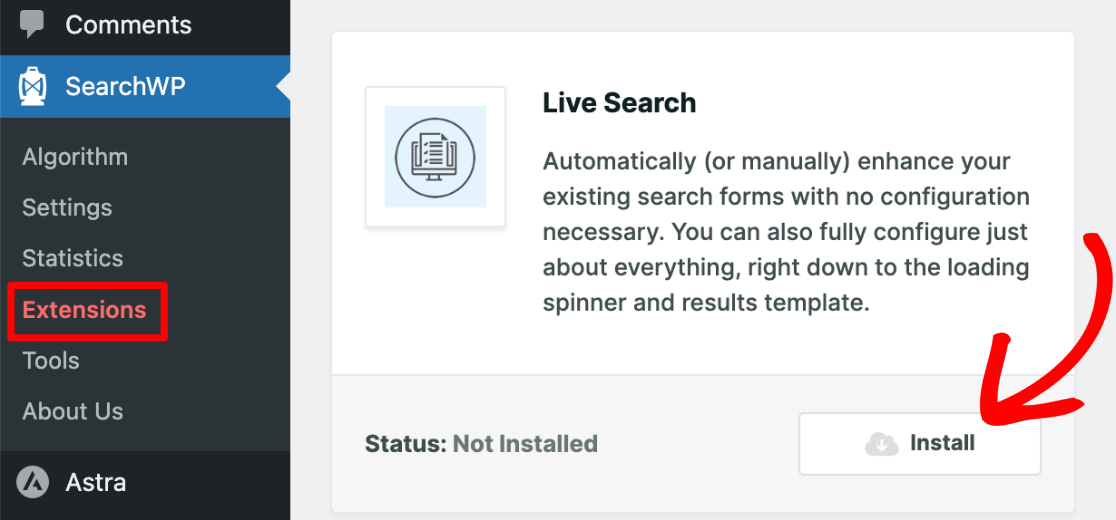
Non appena l'estensione viene attivata, inizierà automaticamente a funzionare sul tuo sito. Inizia a digitare una query nella barra di ricerca sul tuo sito Web WordPress per provarlo!
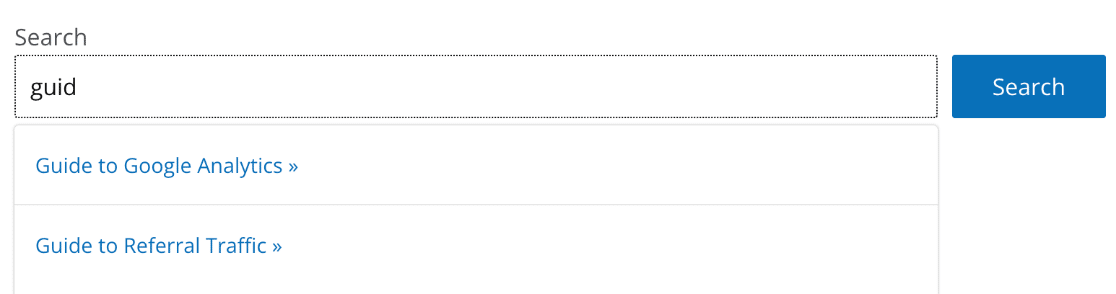
Se hai bisogno di ulteriore aiuto con la modalità live, dai un'occhiata a questo tutorial per aggiungere la ricerca di completamento automatico in tempo reale.
Promuovi contenuti specifici sulla tua pagina dei risultati di ricerca di WordPress
Vuoi dare la priorità a determinati contenuti nella tua pagina dei risultati di ricerca di WordPress? È un ottimo modo per promuovere contenuti che aumentano le conversioni, come pagine che generano lead, pagine di vendita e post di blog ad alto reddito.
Dalla pagina Estensioni , trova quella intitolata Ordine risultati personalizzati e premi Installa .
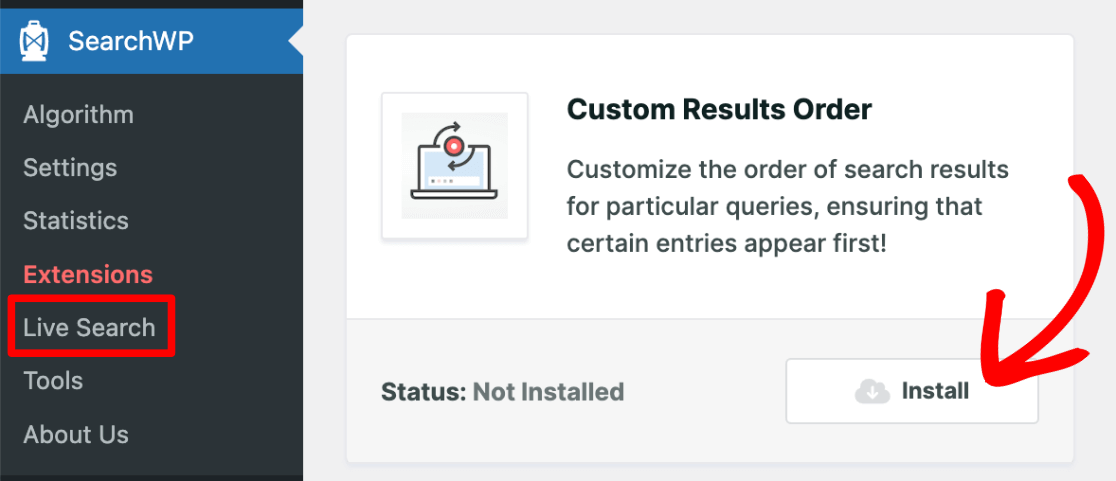
Dopo l'attivazione, vai a Cerca WP »Statistiche per vedere quali termini di ricerca sono popolari sul tuo sito. (Se hai appena installato il plug-in, potresti voler attendere fino a quando non vengono raccolti più dati qui.)
Cerca query di parole chiave popolari che desideri utilizzare per promuovere un particolare contenuto nella pagina dei risultati di ricerca. Una volta che hai le tue idee, vai su Cerca WP »Algoritmo e fai clic sulla scheda in alto per Ordine risultati personalizzati .
Successivamente, digita una parola chiave e premi Aggiungi query di ricerca per vedere il normale ordine dei risultati. Per promuovere uno o più contenuti specifici, utilizza il pulsante Promuovi in alto accanto a ogni pagina o post.
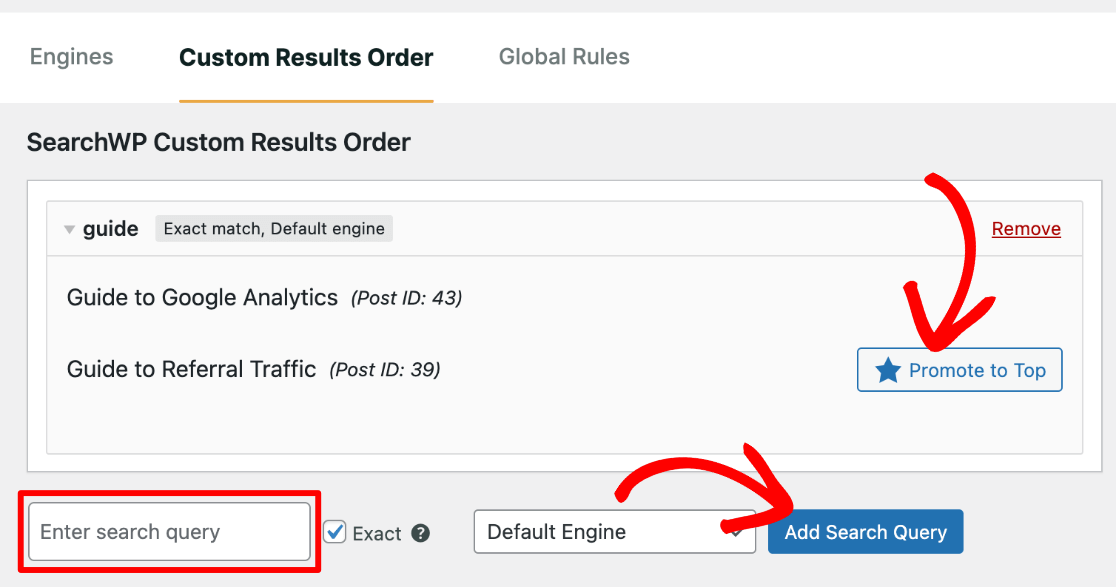
Questo è tutto ciò che devi fare per modificare l'ordine dei risultati di ricerca in WordPress e dare la priorità a contenuti specifici! Per ulteriore assistenza con la personalizzazione dell'ordine, vai a questo tutorial sull'assegnazione di priorità a risultati di ricerca specifici.
Aggiungi l'e-commerce alla tua ricerca personalizzata di WordPress
SearchWP viene fornito con una perfetta integrazione di WooCommerce e Easy Digital Downloads per migliorare la pagina dei risultati di ricerca di WordPress per il tuo negozio online.
Come abbiamo fatto in precedenza, fai clic su Installa l'addon corretto per il tuo sito eCommerce dalla pagina Estensioni , Integrazione WooCommerce o Integrazione EDD .
Ora vai su SearchWP »Algoritmo e fai clic su Sorgenti e impostazioni (come abbiamo fatto in precedenza nel passaggio 3). Ora vedrai Prodotti come opzione sotto Sorgenti . Seleziona la casella di controllo per aggiungerlo come fonte e premi Fatto .
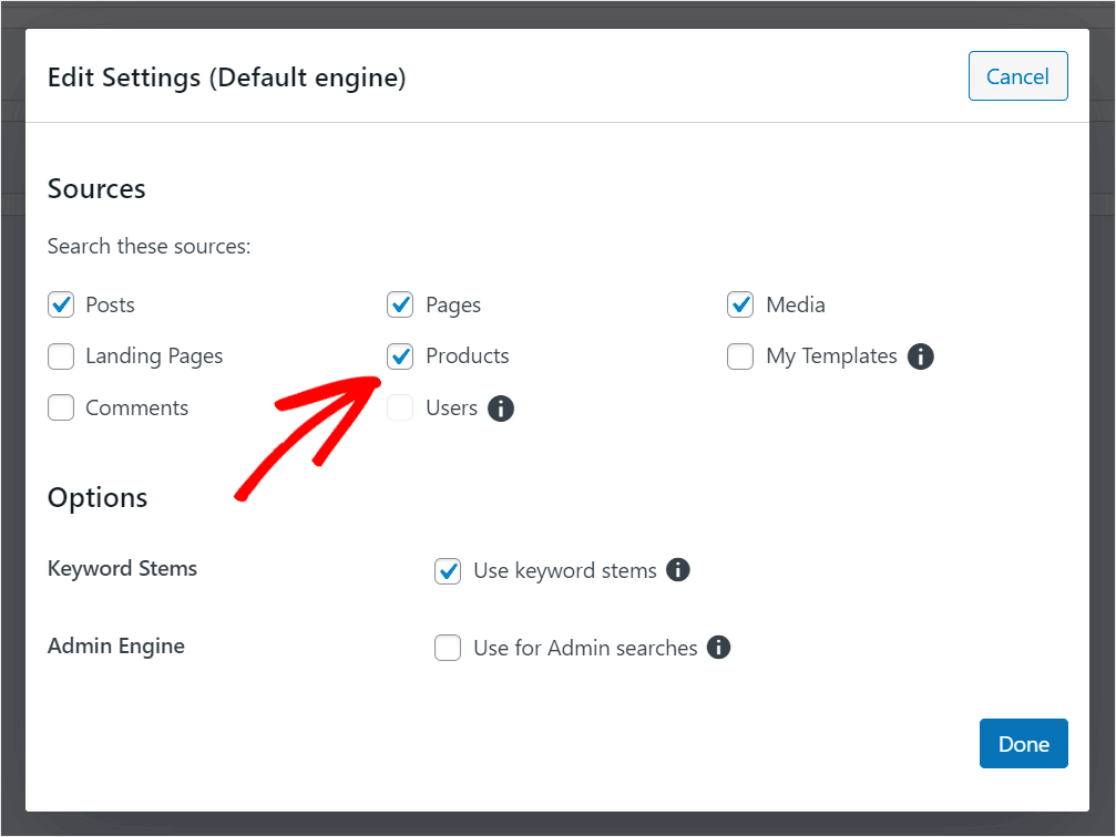
Puoi modificare le impostazioni e gli attributi per i prodotti nello stesso modo in cui abbiamo personalizzato le nostre altre fonti. Quando hai finito, ricordati di cliccare su Salva in alto a destra!
Per assistenza dettagliata con l'impostazione della ricerca di prodotti WooCommerce e altri modi per personalizzare i risultati della ricerca WooCommerce, consulta: Come effettuare una ricerca di prodotti WooCommerce intelligente.
Congratulazioni! Hai imparato con successo come modificare la pagina dei risultati di ricerca di WordPress.
Domande frequenti e altre personalizzazioni di ricerca
SearchWP è un plug-in di ricerca avanzata con troppe funzionalità e personalizzazioni da coprire in un post. Abbiamo evidenziato alcuni dei nostri preferiti, ma ti renderai presto conto di quanto può fare di più quando inizi a usarlo per la tua pagina dei risultati di ricerca in WordPress.
Inizia oggi con SearchWP!
Ecco le risposte ad alcune domande comuni e tutorial più utili di SearchWP per rendere il tuo sistema di ricerca WordPress ancora più personalizzato.
- SearchWP funziona con i page builder di WordPress?
Sì, puoi utilizzare popolari page builder come SeedProd, Elementor, Divi Builder e altri mentre personalizzi i risultati della ricerca nello stesso modo in cui abbiamo fatto noi! - I campi personalizzati avanzati (ACF) sono ricercabili con SearchWP?
Sì, ed è un ottimo modo per facilitare ai visitatori la ricerca dei contenuti che stanno cercando! Dai un'occhiata a: Come includere i campi ACF nella ricerca di WordPress. - Posso creare più moduli di ricerca personalizzati in SearchWP per cose come recensioni, ricette, offerte, ecc.?
Assolutamente, è davvero facile creare più motori di ricerca WordPress per tipi di post personalizzati e altre aree del tuo sito. Dai un'occhiata a: Come aggiungere più moduli di ricerca al tuo sito WordPress (nessuna codifica). - SearchWP mostrerà gli shortcode nei risultati di ricerca del mio sito WordPress?
Sì, puoi personalizzare il plug-in per includere gli shortcode in modo che i visitatori possano cercare contenuti come gallerie, grafici e qualsiasi altra cosa inserita con uno shortcode. Dai un'occhiata a: Come includere i risultati dello shortcode nella ricerca di WordPress. - Posso utilizzare SearchWP per escludere contenuti specifici dalla mia pagina dei risultati di ricerca di WordPress?
Sì, è facile controllare quali contenuti vuoi includere nei risultati di ricerca personalizzati di WordPress escludendo i singoli contenuti o utilizzando i filtri collettivi. Dai un'occhiata a: Come escludere le pagine dai risultati di ricerca del sito in WordPress. - Come posso mostrare contenuti correlati sulla mia pagina dei risultati di ricerca personalizzata di WordPress?
Utilizza l'estensione Related in SearchWP per visualizzare i contenuti correlati nei risultati di ricerca. - Posso effettuare una ricerca personalizzata in WordPress senza un plug-in?
Puoi, ma apportare miglioramenti importanti richiederebbe forti capacità di codifica in CSS, HTML e PHP. Qualsiasi errore può danneggiare il tuo sito, quindi anche piccole modifiche manuali nel file search.php non sono consigliate a meno che tu non sia già molto a tuo agio nella modifica dei file del tema principale. Ecco perché ti consigliamo di utilizzare SearchWP per creare facilmente la tua ricerca personalizzata.
Bene, per ora è tutto! Ci auguriamo che ti sia piaciuto imparare a utilizzare una pagina dei risultati di ricerca WordPress personalizzata per creare un sistema di ricerca potente e personalizzato per il tuo sito.
Se ti è piaciuto questo articolo, vorrai sicuramente imparare come impostare il monitoraggio della ricerca sul sito in WordPress (passo dopo passo).
Non usi ancora MonsterInsights? Che cosa stai aspettando?
Non dimenticare di seguirci su Twitter, Facebook e Youtube per i migliori tutorial di WordPress e gli aggiornamenti di Google Analytics.
